Windows优化大师怎么定期检测垃圾_Windows优化大师定期检测垃圾教程
Apr 30, 2024 am 10:07 AM问题:如何让 Windows 优化大师定期检测垃圾?介绍:Windows 优化大师是一款强大的系统优化工具,它可以帮助用户清理垃圾文件、注册表项和其他不需要的文件。定期检测垃圾有助于保持系统清洁和高效。本教程将指导您:了解如何配置 Windows 优化大师以定期检测垃圾,从而释放磁盘空间,提高系统性能。
1、首先电脑下载安装Windows优化大师后,点击桌面软件快捷方式进入。
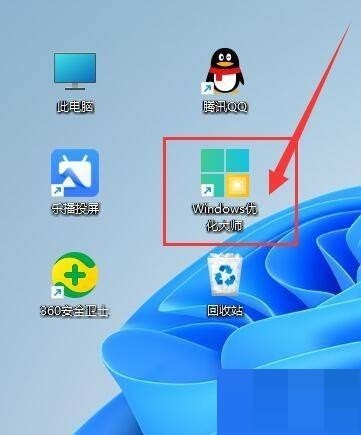
2、然后进入主界面后,点击右上角【菜单】按钮(三横线图标),在下拉选项中,点击【设置】进入,如图所示。
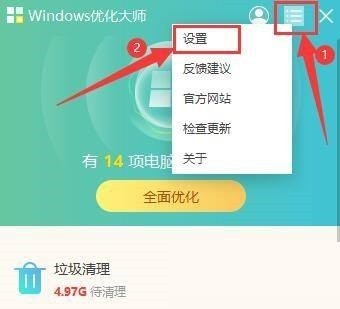
3、最后进入【垃圾清理】界面中,在【定期扫一扫】项下,勾选【定期检测垃圾并提醒】即可,如图所示。
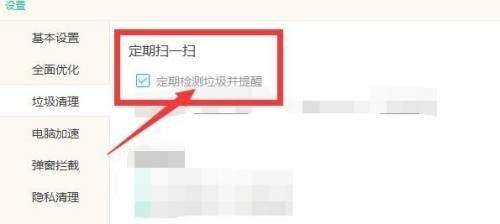
以上是Windows优化大师怎么定期检测垃圾_Windows优化大师定期检测垃圾教程的详细内容。更多信息请关注PHP中文网其他相关文章!
本站声明
本文内容由网友自发贡献,版权归原作者所有,本站不承担相应法律责任。如您发现有涉嫌抄袭侵权的内容,请联系admin@php.cn

热门文章
仓库:如何复兴队友
3 周前
By 尊渡假赌尊渡假赌尊渡假赌
击败分裂小说需要多长时间?
3 周前
By DDD
R.E.P.O.能量晶体解释及其做什么(黄色晶体)
1 周前
By 尊渡假赌尊渡假赌尊渡假赌
Hello Kitty Island冒险:如何获得巨型种子
3 周前
By 尊渡假赌尊渡假赌尊渡假赌
公众号网页更新缓存难题:如何避免版本更新后旧缓存影响用户体验?
3 周前
By 王林

热门文章
仓库:如何复兴队友
3 周前
By 尊渡假赌尊渡假赌尊渡假赌
击败分裂小说需要多长时间?
3 周前
By DDD
R.E.P.O.能量晶体解释及其做什么(黄色晶体)
1 周前
By 尊渡假赌尊渡假赌尊渡假赌
Hello Kitty Island冒险:如何获得巨型种子
3 周前
By 尊渡假赌尊渡假赌尊渡假赌
公众号网页更新缓存难题:如何避免版本更新后旧缓存影响用户体验?
3 周前
By 王林

热门文章标签

记事本++7.3.1
好用且免费的代码编辑器

SublimeText3汉化版
中文版,非常好用

禅工作室 13.0.1
功能强大的PHP集成开发环境

Dreamweaver CS6
视觉化网页开发工具

SublimeText3 Mac版
神级代码编辑软件(SublimeText3)








![[已验证的] Steam错误E87修复:几分钟之内再次获取游戏!](https://img.php.cn/upload/article/202503/18/2025031817560457401.jpg?x-oss-process=image/resize,m_fill,h_207,w_330)







